word文档如何在分栏中插入页码?
我们经常使用电脑上的word进行文档的编辑,有时候我们需要对分页的文档进行 页码的设置,那么具体怎么做呢,接下来就让小编来教你们吧。
具体如下:
1.第一步,打开电脑上需要设置页码的文档,双击页码位置。
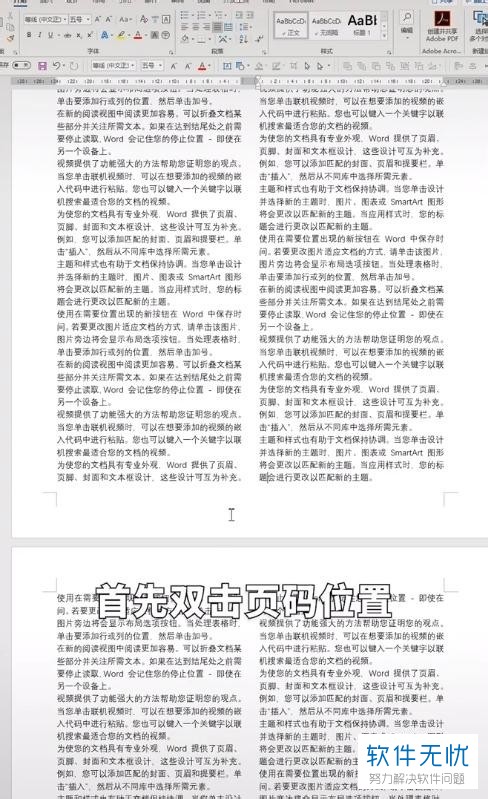
2. 第二步,页面进入页眉和页脚的编辑状态。
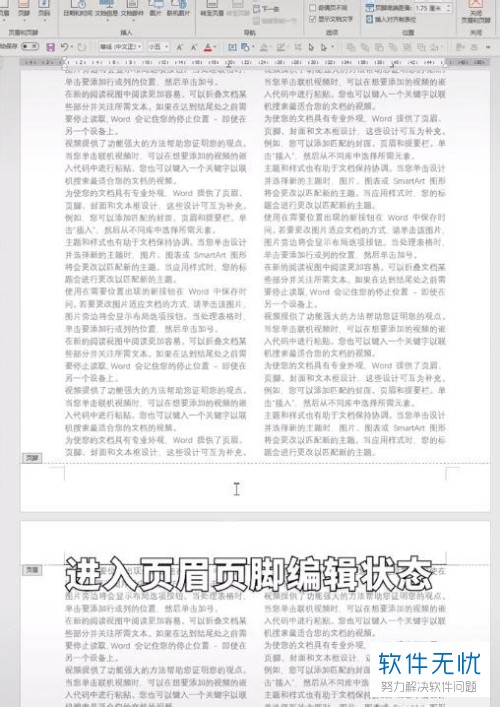
3. 第三步,点击页面上方的页脚按钮,然后点击弹出页面中的第三个页脚版型。
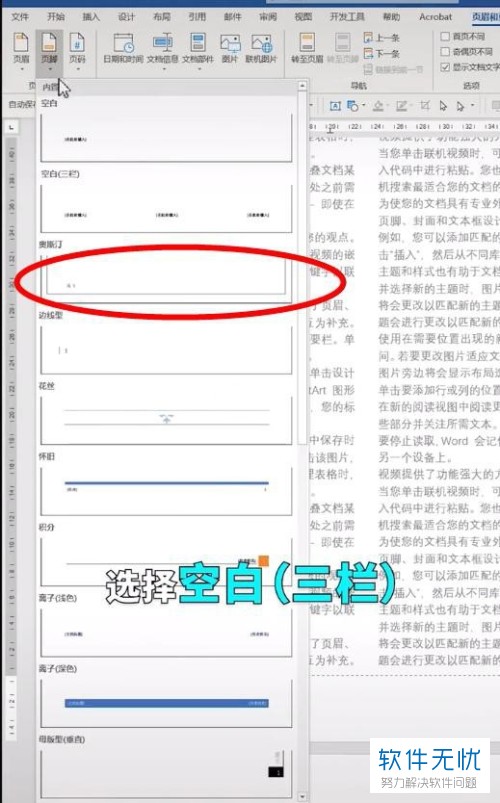
4. 第四步,删除页脚部分第一栏。
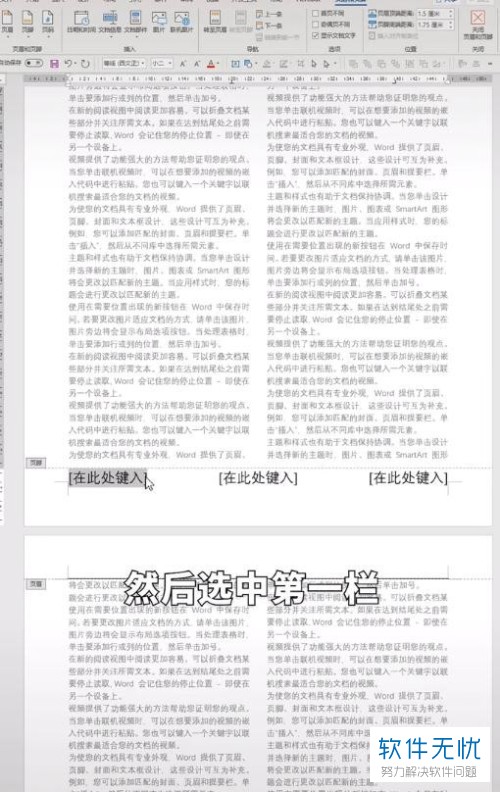
5. 第五步,点击键盘上的ctrl+f9键。
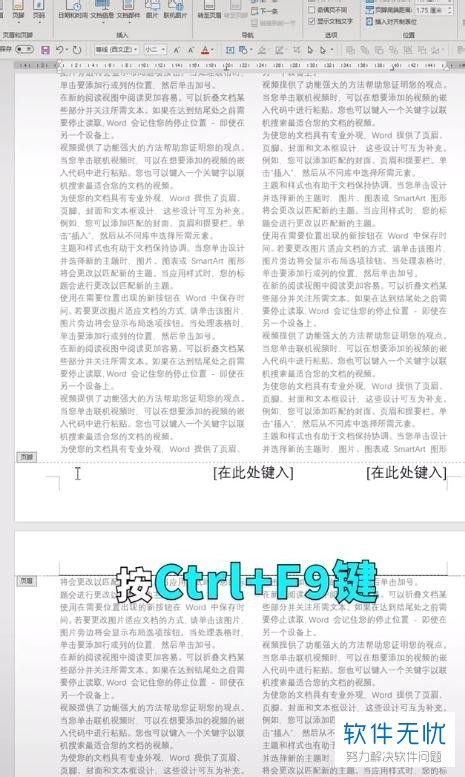
6.第六步,在第一个输入框中输入{=2*{page}-1}。
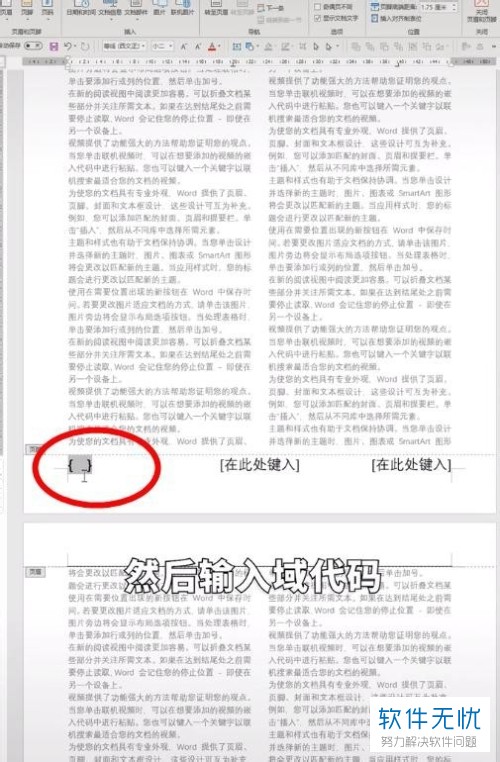
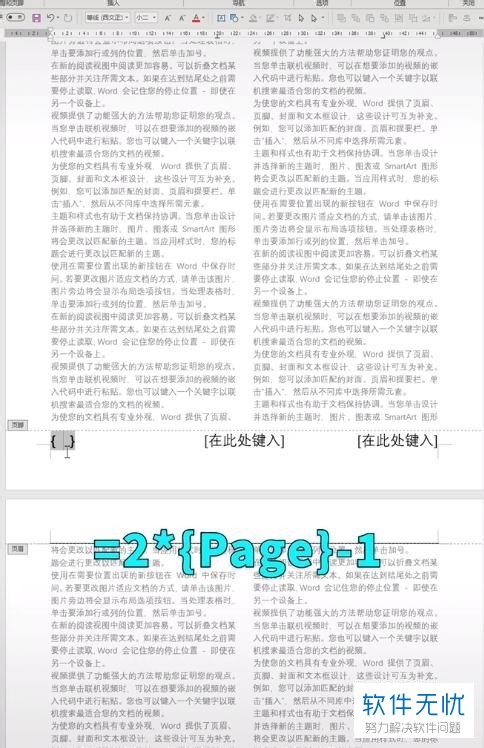
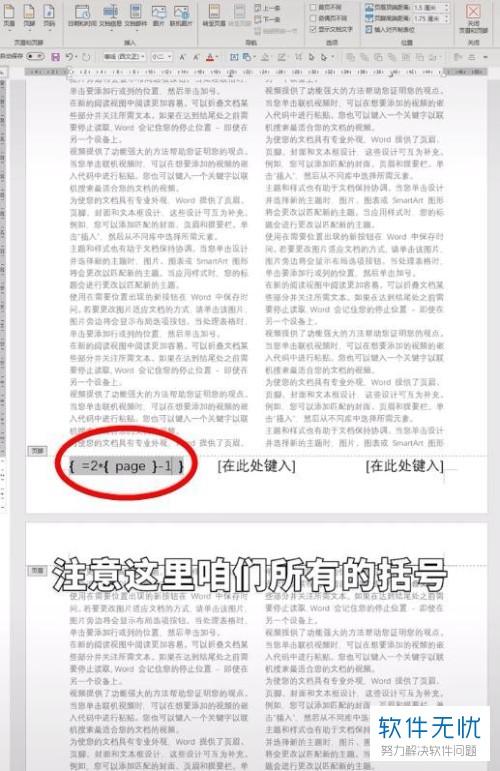
7. 第七步,在页脚第二个输入框中输入=2*{page},然后点击键盘上的alt+ f9键。
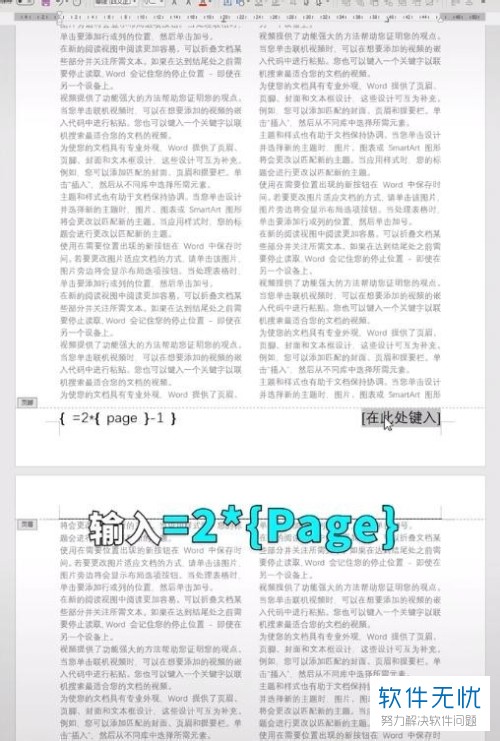
8. 第八步,点击键盘上的esc键退出页脚的编辑状态即可。
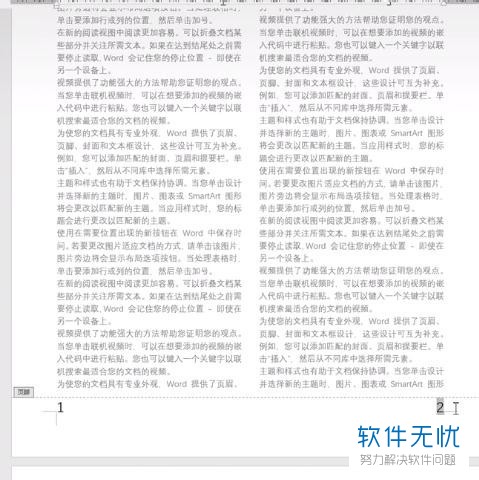
以上就是小编为大家介绍的怎么在电脑word上给分页设置页码的方法。
分享:
相关推荐
- 【word】 word文档怎么改变单元格中的文字方向 01-17
- 【其他】 怎么解决打开word文档后“常用工具栏”消失的问题 03-23
- 【其他】 怎么在word文档里添加小方框中打叉的符号 04-24
- 【其他】 怎么在word文档中将“㎡”平方米的特殊符号插入? 04-23
- 【其他】 电脑word文档怎么快速分页? 03-06
- 【其他】 打印Word文档时打印预览中无法查看到图形怎么办 05-24
- 【其他】 mac文档Pages怎么分栏 07-09
- 【word】 word文档里的工具栏窗口怎么打开 04-06
- 【word】 如何在Word文档内的表格单元中随意添加横线 04-05
- 【word】 word文档双面打印时怎么设置正反面页码? 08-05
本周热门
-
iphone序列号查询官方入口在哪里 2024/04/11
-
番茄小说网页版入口免费阅读 2024/04/11
-
微信表情是什么意思 2020/10/12
-
192.168.1.1登录入口地址 2020/03/20
-
小鸡宝宝考考你今天的答案是什么 2024/04/17
-
输入手机号一键查询快递入口网址大全 2024/04/11
-
蚂蚁庄园今日答案 2024/04/17
-
抖音巨量百应登录入口在哪里? 2024/04/11
本月热门
-
iphone序列号查询官方入口在哪里 2024/04/11
-
小鸡宝宝考考你今天的答案是什么 2024/04/17
-
番茄小说网页版入口免费阅读 2024/04/11
-
b站在线观看人数在哪里 2024/04/17
-
蚂蚁庄园今日答案 2024/04/17
-
WIFI万能钥匙如何自动打开数据网络 2023/09/19
-
百度地图时光机在哪里 2021/01/03
-
192.168.1.1登录入口地址 2020/03/20
-
输入手机号一键查询快递入口网址大全 2024/04/11
-
抖音网页版登录入口 2024/04/17













